
स्रोत: हाइपरटेक्स्टुअल
फोटोशॉप में, आप न केवल मॉकअप बना सकते हैं, बल्कि अपने निपटान में कई प्रकार के उपकरण भी बना सकते हैं जो आपको विभिन्न त्रुटियों को ठीक करने में मदद करते हैं, खासकर जब छवियां सामने आती हैं।
आजकल शोर को दूर करने के लिए बहुत सारे प्रोग्राम और सॉफ्टवेयर हैं, लेकिन फ़ोटोशॉप कई कारणों से शोर कम करने का सबसे प्रभावी कार्यक्रम है:
- कैमरा रॉ के माध्यम से उन्नत शोर में कमी शामिल है।
- आपको बाहरी प्लगइन्स का उपयोग करने की अनुमति देता है।
- यह उन्नत तकनीकों के प्रदर्शन की संभावना प्रदान करता है।
- आपको सेटिंग्स को चुनिंदा रूप से लागू करने की अनुमति देता है।
सभी फायदों में से, स्थानीय स्तर पर समायोजन लागू करने में सक्षम होने का तथ्य सबसे महत्वपूर्ण है, क्योंकि समायोजन और मास्क के माध्यम से, हम फ़ोटोशॉप में शोर को किसी भी अन्य कार्यक्रम की तुलना में अधिक विशिष्ट तरीके से ठीक करने में सक्षम होंगे। इस पूरे लेख में, आप के बारे में सभी विवरण जान सकेंगे फोटोशॉप में शोर कैसे कम करें, बुनियादी से उन्नत तक सभी कार्यों और तकनीकों को व्यवहार में लाने में सक्षम होना।
हमने शुरू किया
फोटोशॉप का परिचय
ट्यूटोरियल में प्रवेश करने से पहले, यदि आप इस दुनिया में एक नए व्यक्ति हैं, तो हम आपको संक्षेप में फोटोशॉप की दुनिया से परिचित कराने जा रहे हैं।
फोटोशॉप एक प्रसिद्ध इमेज और फोटोग्राफी एडिटिंग टूल का नाम है, जो पीसी पर फोटो को रीटच करने और प्रोफेशनल मोंटाज बनाने के लिए इस्तेमाल किया जाने वाला प्रोग्राम है, हालांकि यह उन यूजर्स के लिए भी एक्सेस योग्य है जो इस क्षेत्र में थोड़े समय के लिए प्रयोग कर रहे हैं।
यह कंपनी द्वारा विकसित एक उपकरण है एडोब सिस्टम्स, कोई भी विंडोज और मैक ओएस दोनों पर फोटोशॉप का उपयोग कर सकता है। वर्तमान में, यह किसी भी मार्केटिंग टीम, विशेष रूप से रचनात्मक शाखा के आवश्यक सहयोगियों में से एक है, इसे किसी भी प्रकार की ग्राफिक सामग्री को सापेक्ष आसानी से बनाने की क्षमता को देखते हुए। इसमें कुछ सीखने की जरूरत है, लेकिन इसकी संभावनाएं लगभग अनंत हैं।
प्रसिद्ध GIMP टूल, Photoshop के विपरीत, यह एक पेड एप्लिकेशन है। और इसके विपरीत, इसमें समान गुणवत्ता या समान सुविधाएं नहीं हो सकती हैं, लेकिन यह विभिन्न क्षेत्रों में भी काफी दृढ़ है। फ़ोटोशॉप पेशेवर क्षेत्र के साथ बेहतर फिट बैठता है, जबकि जिम्प शौकिया के लिए अधिक मान्य है।
रंग सरगम के साथ अनाज कम करें
यह विधि वर्षों से चली आ रही है और अभी भी उतनी ही प्रभावी है। यह सच है कि हम भूल सकते हैं रंग रेंज और ठीक वैसा ही करने के लिए और अधिक सटीकता के साथ ल्यूमिनोसिटी मास्क पर दांव लगाएं। लेकिन आपको उन्हें बनाना होगा या एक पैनल ढूंढना होगा जो हमें उनके साथ काम करने की अनुमति दे। यह कार्यक्रम के साथ प्रत्येक के कौशल पर निर्भर करता है। मैं आपको विश्वास दिलाता हूं कि जिस तरह से मैं इसे बताता हूं, वह एक आकर्षण की तरह काम करता है। और साथ ही हर कोई इसे वैयक्तिकृत करने के लिए अपने घर का ब्रांड जोड़ सकता है।
चलो शुरू करो।
कदम 1
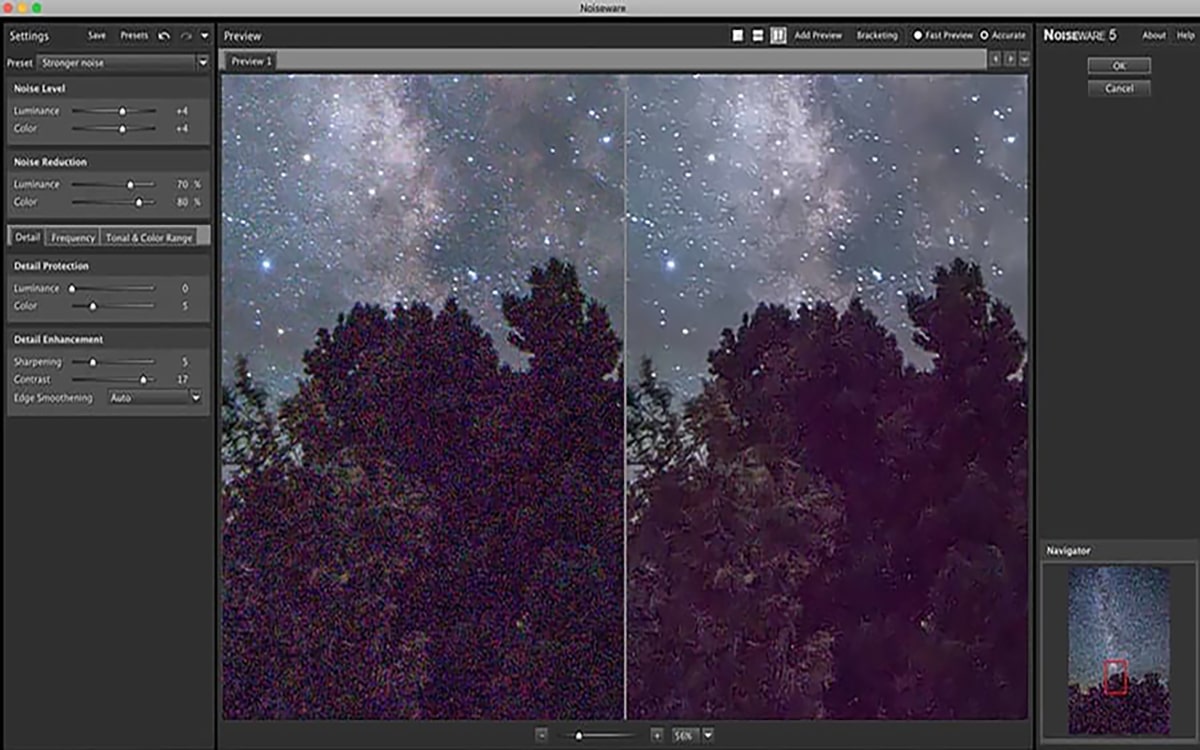
स्रोत: कैप्चर
सबसे पहले, हम फ़ाइल को प्रकट करते हैं रॉ हमारे सामान्य कार्यप्रवाह के साथ ए सी आर. यदि हम चाहते हैं कि हम इस प्लगइन में शोर को नियंत्रित कर सकें, लेकिन चूंकि इससे तीक्ष्णता का नुकसान होता है, मुझे लगता है कि डिफ़ॉल्ट मापदंडों को छोड़ना सबसे अच्छा है। हम फोटोग्राफी को एक बुद्धिमान वस्तु के रूप में खोलते हैं, अन्यथा यह कैसे हो सकता है।
आपको तीन अलग-अलग परतें बनानी होंगी। एक में केवल हाइलाइट्स होंगे, दूसरे में शैडो होंगे, और आखिरी में मिडटोन होंगे। तो हम प्रत्येक में विभिन्न तीव्रता के शोर में कमी लागू कर सकते हैं।
हम जा रहे हैं चयन> रंग रेंज> छाया. इस प्रकार हम उन पिक्सल का चयन करते हैं जो हिस्टोग्राम के बाएं क्षेत्र में हैं। हमें के साथ खेलना है सहनशीलता लगभग 50 और Rango लगभग 128 के आसपास ठीक वही चुनने के लिए जो हमें चाहिए।
अब हम जा रहे हैं चुनें> संशोधित करें> पंख> 2 पिक्सेल.
संपादित करें> कॉपी करें.
परत> नया> परत.
संपादित करें> चिपकाएँ.
इन अंतिम पांच चरणों को दो बार और करना होगा: हाइलाइट्स के साथ और मिडटोन के साथ। और हमेशा से शुरू रंग रेंज.
एक बार इस बिंदु पर, हमारे पास खिड़की में है परतें चार परतें। मूल स्मार्ट ऑब्जेक्ट और तीन और परतें रंगों, दीपक y मध्यम स्वर. अब वह समय है जब हम प्रत्येक परत में उपयुक्त मापदंडों के साथ शोर को ठीक कर सकते हैं।
कदम 2
इन कार्यों के लिए सबसे अच्छा फ़िल्टर अभी भी है फ़िल्टर> शोर> शोर कम करें. हमने जो तीन परतें बनाई हैं, उनमें से प्रत्येक के लिए हमें निम्नलिखित मापदंडों के अनुसार उचित समायोजन देना होगा:
तीव्रता फ़िल्टर के कार्य को पूरा करता है, हटाएं चमक शोर। में रंगों मैं आमतौर पर इसे अधिकतम मूल्य तक बढ़ाता हूं।
विवरण रखें ठीक वही करता है जो वह कहता है। यदि आप का प्रभाव चाहते हैं तीव्रता यह पूरी तरह से दिखता है, आप इसे 0 पर छोड़ देते हैं और यदि आप नहीं चाहते कि किसी चीज़ पर ध्यान दिया जाए, तो आप इसे बढ़ाकर 100 कर देते हैं।
रंग शोर कम करें उसके साथ काम करो क्रोमिनेंस शोर जो सौभाग्य से संपादक में हटा दिया गया होगा रॉ डिफ़ॉल्ट मापदंडों के साथ। हमें इसे थोड़ा छूना होगा या कुछ भी नहीं।
विवरण पर ध्यान दें एक अनशार्प मास्क है जो छवि की तीक्ष्णता को बनाए रखने और फिल्टर के प्रभाव का प्रतिकार करने का प्रयास करता है। यहां तक कि Adobe एक अनशार्प मास्क का बेहतर उपयोग करने की सलाह देता है।
डिफ़ॉल्ट जेपीईजी हटाएं अगर हम टीआईएफएफ या पीएसडी के साथ काम करते हैं तो हम इसका इस्तेमाल नहीं करेंगे।
अगर हम में काम करते हैं उन्नत स्थिति हमारे पास प्रत्येक आरजीबी चैनल में तीव्रता को विनियमित करने की संभावना होगी।
शोर कम करने के अन्य तरीके
शोर को कम करने का एक अन्य विकल्प है:
- एडोब कैमरा रॉ: हम एडोब कैमरा रॉ के साथ फ़ोटोशॉप में शोर को उसी तरह कम कर सकते हैं जैसे हम लाइटरूम में करते हैं, क्योंकि ये एडोब प्रोग्राम शोर में कमी के लिए एक ही एल्गोरिदम का उपयोग करते हैं।
ऐसा करने के लिए, हमारे पास विवरण पैनल में निम्नलिखित सेटिंग्स होंगी:
- शोर में कमी चमक एडोब कैमरा रॉ में: जहां हम ल्यूमिनेंस एडजस्टमेंट, ल्यूमिनेंस डिटेल और ल्यूमिनेंस कंट्रास्ट के जरिए फोटोशॉप में ल्यूमिनेंस नॉइज़ को कम कर सकते हैं।
- शोर में कमी रंग एडोब कैमरा रॉ में: जिसके जरिए हम फोटोशॉप में कलर स्लाइडर्स, कलर डिटेल और कलर स्मूथनेस के जरिए कलर नॉइज़ को खत्म कर देंगे।
- कमी फिल्टर फोटोशॉप में शोर में कमी: यह विरोधी शोर फिल्टर फोटोशॉप में शोर को कम करने में मदद कर सकता है जैसे कैमरा रॉ / लाइटरूम में कमी। साथ ही, यह मॉड्यूल हमें फोटोशॉप में शोर को अधिक चुनिंदा रूप से कम करने की अनुमति देता है।
- प्लगइन्स और एक्सटेंशन फोटोशॉप में शोर कम करने के लिए: एक्सटेंशन सेक्शन में, हम थर्ड-पार्टी प्लगइन्स को कॉन्फ़िगर कर सकते हैं जो हमें अनुमति देते हैं फोटोशॉप में शोर हटाएं, जैसे Luminar, Noiseware, Dfine 2, Noise Ninja और अन्य प्लगइन्स जिन्हें हम बाद में Photoshop में नॉइज़ कम करने के लिए बेस्ट प्लगइन्स सेक्शन में देखेंगे।
- स्मार्ट वस्तुओं का उपयोग करना: इस सेटिंग के माध्यम से, हम समान विशेषताओं वाली कई छवियों का उपयोग करके फ़ोटोशॉप में शोर को हटा सकते हैं। यह फोटोशॉप में सबसे प्रभावी शोर कम करने की तकनीकों में से एक है।
कमी तकनीक
एक बार जब हमारे पास शोर को खत्म करने के लिए अलग-अलग विकल्प होते हैं, तो बेहतर संक्षेप में, फ़ोटोशॉप में शोर को खत्म करने के लिए ये सबसे अच्छी तकनीकें हैं, यानी वे तकनीकें जिनके साथ आप बेहतर विकास प्राप्त करेंगे।
- आचरण एक सम्मिश्रण फ़ोटोशॉप में शोर को कम करने के लिए, स्टार्टर कैमरों के साथ शोर को दूर करने के लिए सबसे अच्छी तकनीकों में से एक।
- आचरण एक एकत्रित स्मार्ट वस्तुओं के माध्यम से शोर को कम करने के लिए।
- का प्रयोग करें शोर में कमी एडोब कैमरा रॉ के चुनिंदा।
- डैशबोर्ड का उपयोग करना फ़िल्टर -> शोर -> शोर कम करें चुनिंदा तरीके से।
- एक का उपयोग करें लगाना मास्क के माध्यम से चुनिंदा रूप से लागू किया गया।
- बनाना चमकदार मास्क विशिष्ट क्षेत्रों में शोर लागू करने के लिए।
मुझे शोर कब कम करना चाहिए
आप फ़ोटोशॉप में किसी भी समय शोर को कम कर सकते हैं, यह सलाह दी जाती है कि मुख्य शोर में कमी आपके वर्कफ़्लो की शुरुआत में, छवि पर ध्यान केंद्रित करने से पहले की जाए।
जब छवि में पहले से ही पृष्ठभूमि शोर होता है, जैसे ही हम अपना वर्कफ़्लो शुरू करते हैं, हम फ़ोकस, चमक, कंट्रास्ट और रंग समायोजन लागू करते हैं, जिससे अक्सर अनाज अधिक स्पष्ट हो जाता है, खासकर छाया और क्षेत्रों में।
हमारी सलाह है कि अपने वर्कफ़्लो की शुरुआत में एक मध्यम कमी लागू करें और, यदि अंत में आप देखते हैं कि शोर अभी भी स्पष्ट है, तो हल्के से और विशेष रूप से प्रभावित क्षेत्रों में एक विरोधी शोर लागू करने के लिए वापस जाएं।
डिजिटल बनाम चमक
विभिन्न विकल्प हैं, यह सब इस बात पर निर्भर करता है कि आप छवि को कैसे शूट और मापते हैं:
डिजिटल
यदि आप रॉ शूट करते हैं, तो कैमरा रॉ में शोर कम करें। यदि आप JPEG शूट करते हैं, तो कैमरा रॉ को फ़िल्टर के रूप में लागू करें या शोर कम करें फ़िल्टर का उपयोग करें। फ़ाइल जितनी छोटी होगी, छवि को संपीड़न क्षति की संभावना उतनी ही अधिक होगी। यह क्षति आमतौर पर आठ वर्ग पिक्सेल के पिक्सेल मापने के ब्लॉक के बीच दृश्यमान रेखाओं के रूप में प्रकट होती है।
चमक
डिजिटल शोर के लाल, हरे और नीले धब्बों के अलावा, आपको ल्यूमिनेन्स शोर का सामना करना पड़ सकता है। शोर फ़िल्टर मेनू के तहत, हम दाग हटाएँ आदेश पा सकते हैं।
निष्कर्ष
संक्षेप में, जैसा कि आपने देखा, छवि के दाने को कम करने के विभिन्न तरीके हैं। आप वह मोड चुन सकते हैं जो आपके प्रारूप या आपके परिणामों को पेश करने के तरीके के लिए सबसे उपयुक्त हो।
वर्तमान तकनीक के लिए धन्यवाद, हम आईएसओ को मापते समय गलत तरीके से शूट कर सकते हैं और गलत हो सकते हैं जो छवियों में दाने के मुख्य कारणों में से एक है।
यह वह क्षण है जब आप जांच करना शुरू करते हैं और यह सब व्यवहार में लाते हैं।